在使用Windows系统的过程中,有用户会遇到“应用程序无法正常启动(0xe06d7363)”的错误提示。这类错误通常由程序内部异常引起,是C++应用抛出未捕获异常时的系统响应。虽然表面上只是一个错误代码,但背后可能涉及系统环境、依赖项、权限设置等多个方面。本文将重点介绍几种行之有效的解决方法,帮助用户快速恢复程序的正常运行。

一、安装或修复 Visual C++ 运行库
多数Windows应用依赖Visual C++运行库(Redistributables),缺失或损坏会直接导致程序启动失败。建议使用星空运行库修复大师自动修复。
星空运行库修复大师是一款专为运行库问题设计的工具,支持一键检测系统缺失或损坏的Visual C++运行库,并提供修复和安装功能。无需你手动查找版本,适合所有电脑用户,尤其是对系统操作不熟悉的用户。

1. 打开星空运行库修复大师,点击“扫描”按钮,软件将自动检测电脑的运行库文件。

2. 如果发现电脑有缺失的运行库,点击“立即修复”,软件会自动下载并安装缺失的Visual C++运行库。
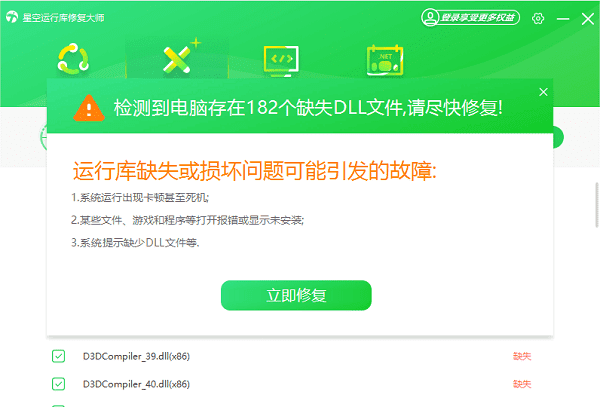
3. 等待修复完成后,重启电脑,再次运行之前报错的软件即可
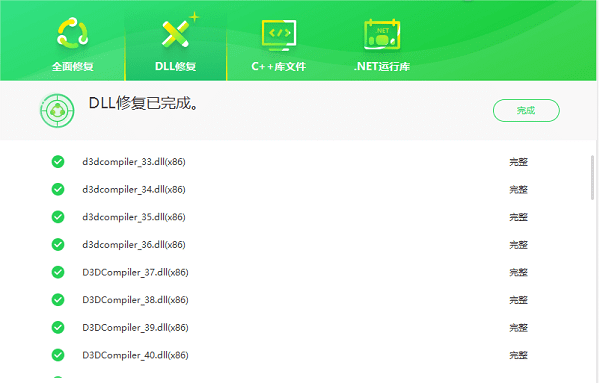
二、以管理员身份运行程序
权限不足可能会阻止应用加载某些系统组件或执行特权操作,进而引发异常。
1. 右键点击应用图标,选择“以管理员身份运行”。
2. 若此方式能启动程序,可右键 → 属性 → 兼容性 → 勾选“以管理员身份运行此程序”,设为默认。
三、检查程序是否兼容当前系统
有些旧程序在Windows 10/11下可能存在兼容性问题。你可以:
1. 右键程序图标 → 属性 → 兼容性。
2. 勾选“以兼容模式运行这个程序”,选择一个较旧的系统版本(如Windows 7)。
3. 保存后再次尝试运行。
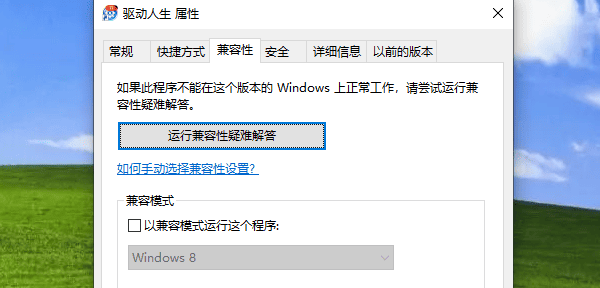
四、排查杀毒软件或防火墙干扰
安全软件有时会阻止应用加载DLL文件或访问系统资源,导致异常。
1. 暂时关闭防病毒软件或防火墙,测试程序是否能正常启动。
2. 若有效,将程序添加至“信任列表”或“例外规则”中。

五、使用系统工具扫描和修复错误
1. 系统文件检查器(SFC):
打开命令提示符(以管理员身份)并输入:sfc /scannow
等待扫描完成,系统会自动修复损坏的系统文件。
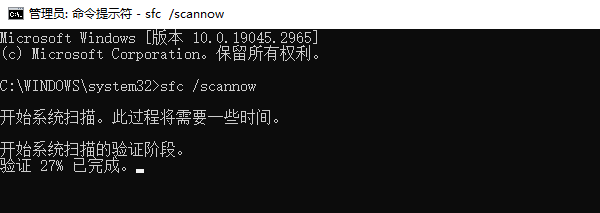
2. DISM工具(适用于较新系统):
打开命令提示符(以管理员身份)并输入:DISM /Online /Cleanup-Image /RestoreHealth
该命令会连接Windows更新服务器,修复组件存储问题。
六、查看详细错误日志
按如下路径查看事件查看器日志:
控制面板 → 管理工具 → 事件查看器 → Windows 日志 → 应用程序
找到出错时间点,查看对应错误详细信息,有助于精准定位问题。
以上就是应用程序无法正常启动0xe06d7363的解决方法,希望对你有帮助。如果遇到网卡、显卡、蓝牙、声卡等驱动的相关问题都可以下载“驱动人生”进行检测修复,同时它还支持驱动下载、驱动安装、驱动备份等等,可以灵活的安装驱动。




